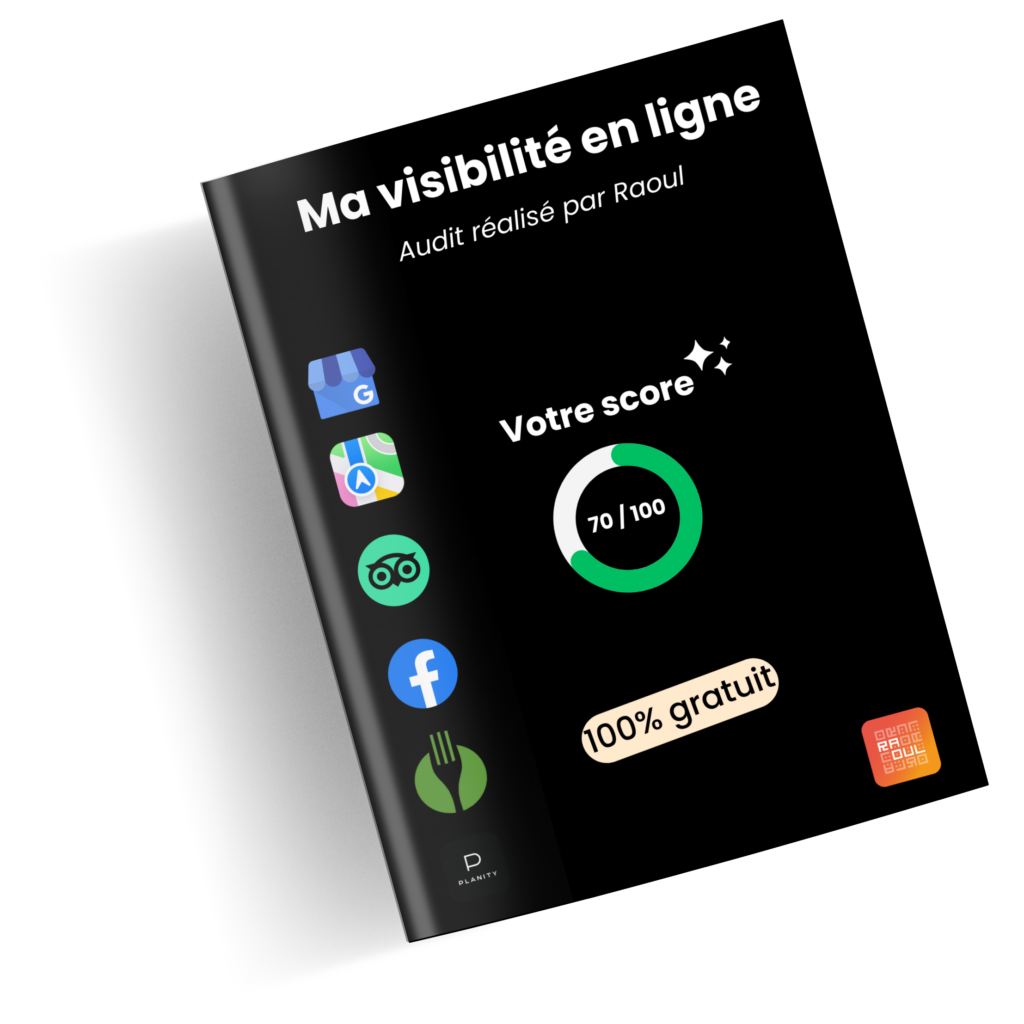Comment bien choisir vos catégories Google My Business ?
Le choix de vos catégories Google My Business est crucial
Le rédacteur en chef
👨🍳
Google Business Profile (anciennement Google My Business) est l’outil incontournable pour augmenter 🚀 la visibilité en ligne de votre entreprise. Cette plateforme va vous permettre de créer une fiche d’établissement : cette fiche, c’est votre vitrine digitale.
Grâce à cette page, les internautes pourront vous trouver très simplement sur internet. 👌
Dans cet article vous allez découvrir comment créer une page Google Business Profile rapidement ⚡️ et simplement.
Si vous souhaitez seulement récupérer la main sur une fiche d’établissement déjà existante, rendez-vous à la fin de l’article ⬇️
C’est parti 🏎️
La première étape consiste tout simplement à se connecter à votre compte Google.
Alors rendez-vous sans plus attendre sur la page d’accueil de Google Business Profile.
Une fois sur la page, cliquez sur “Gérer”. En réalité vous pouvez aussi cliquer sur “Se connecter”, peu importe. 🤣
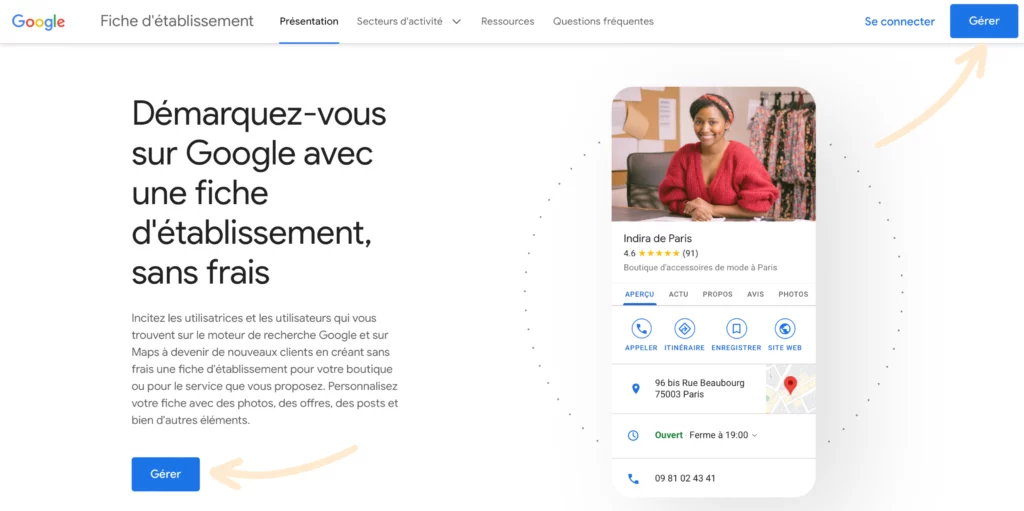
Ensuite connectez-vous à votre compte Google.
Si vous n’avez pas de compte Google, vous pouvez en créer un en sélectionnant “Utiliser un autre compte” puis sur la page suivante “Créer un compte”
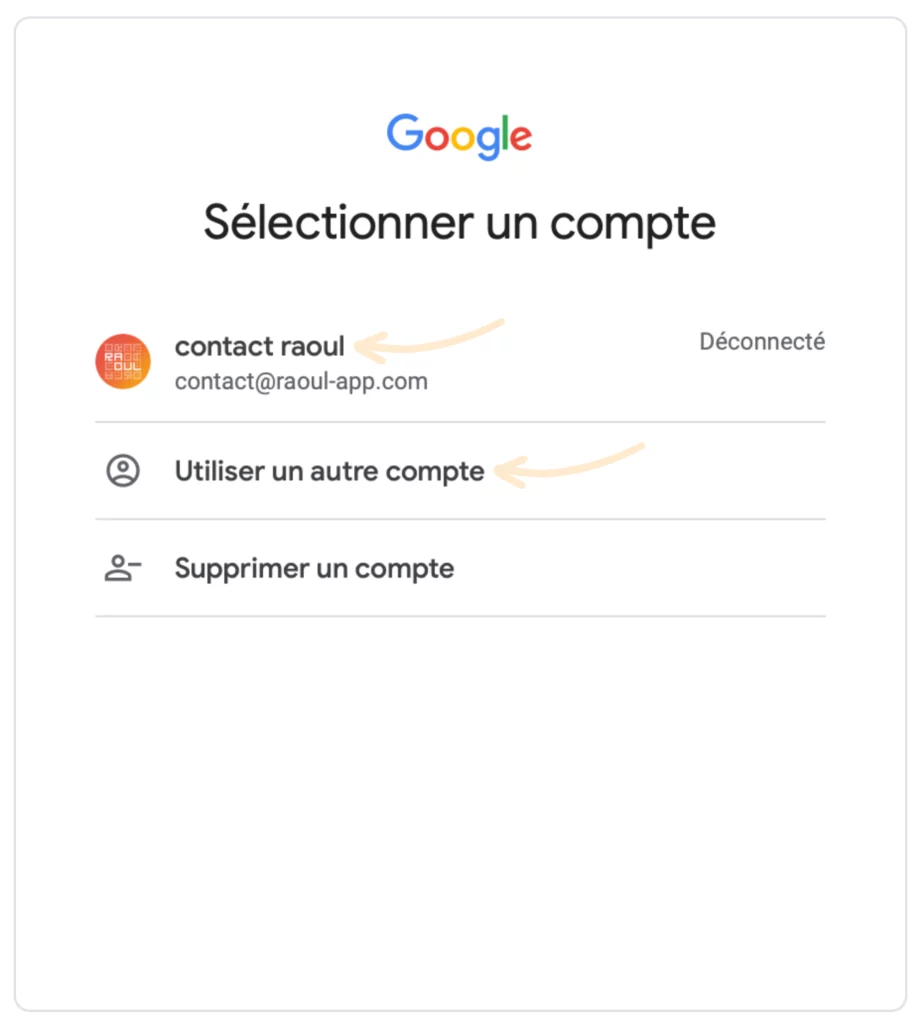
Et voilà, vous êtes connecté 🔓
Maintenant que vous êtes connecté, on rentre tout de suite dans le vif du sujet. Choisissez un nom d’établissement et cliquer sur “Continuer”
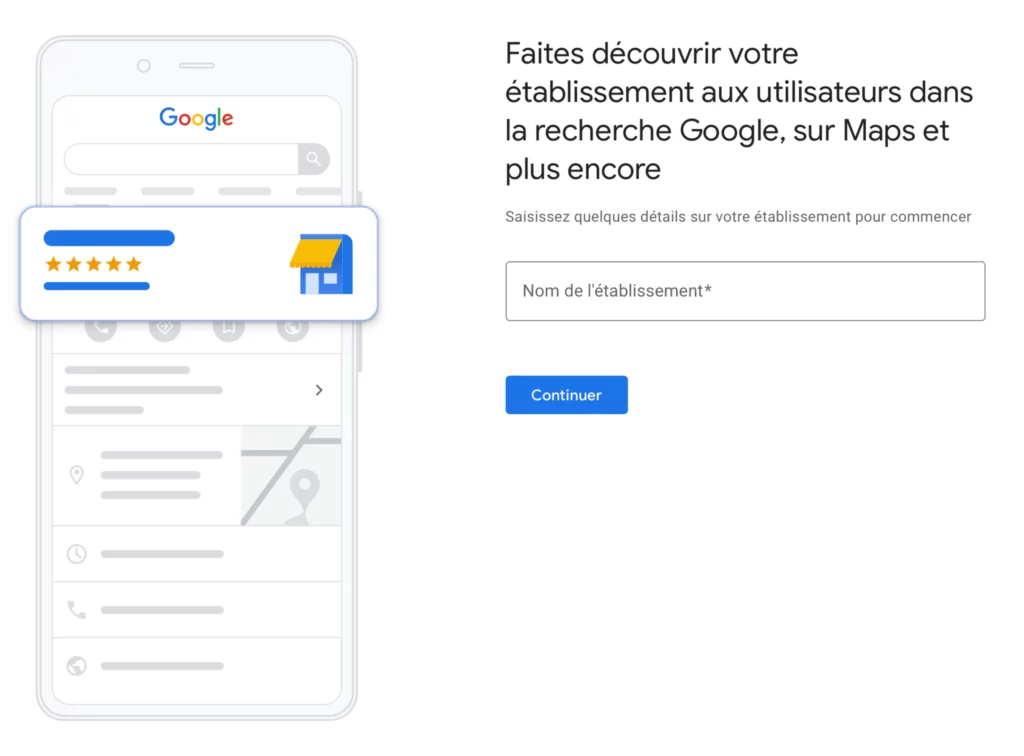
Ensuite, sélectionnez le type d’activité que vous exercez :
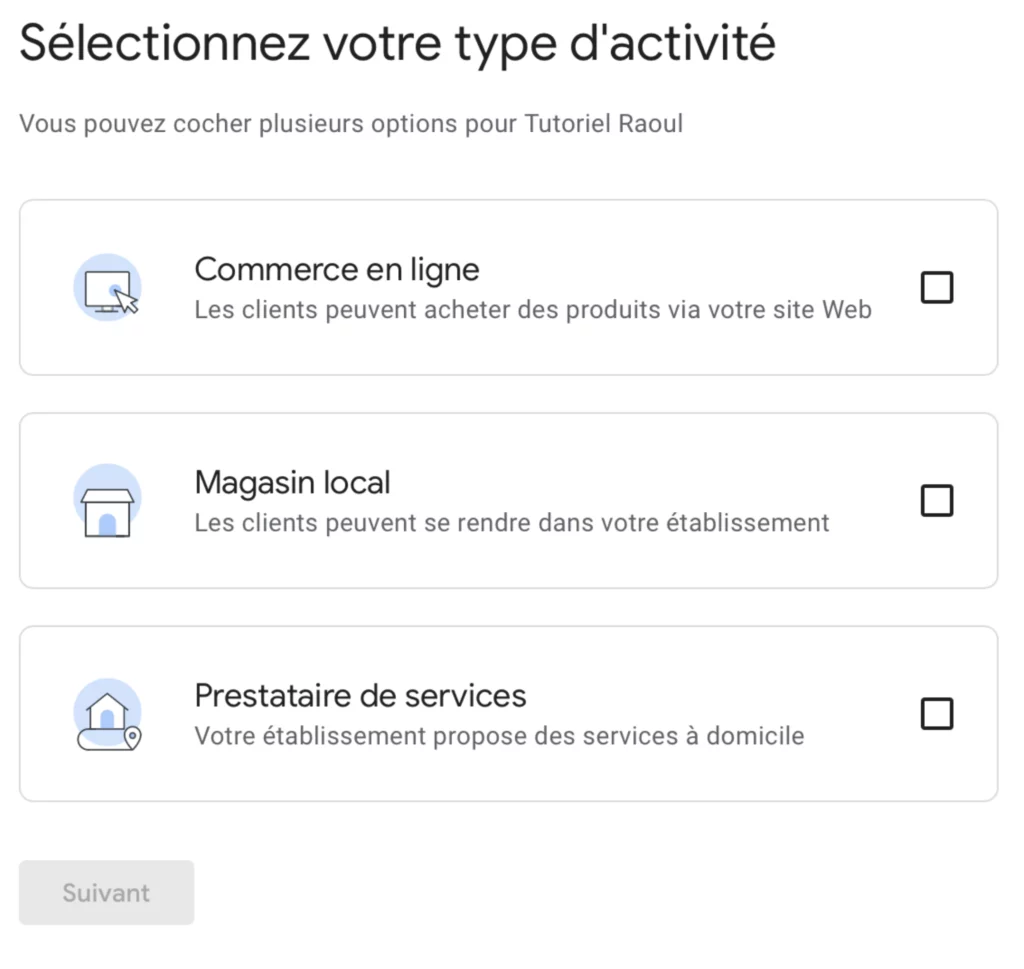
Saisissez une catégorie d’activité.
💡Nous vous conseillons de choisir une seule catégorie principale.
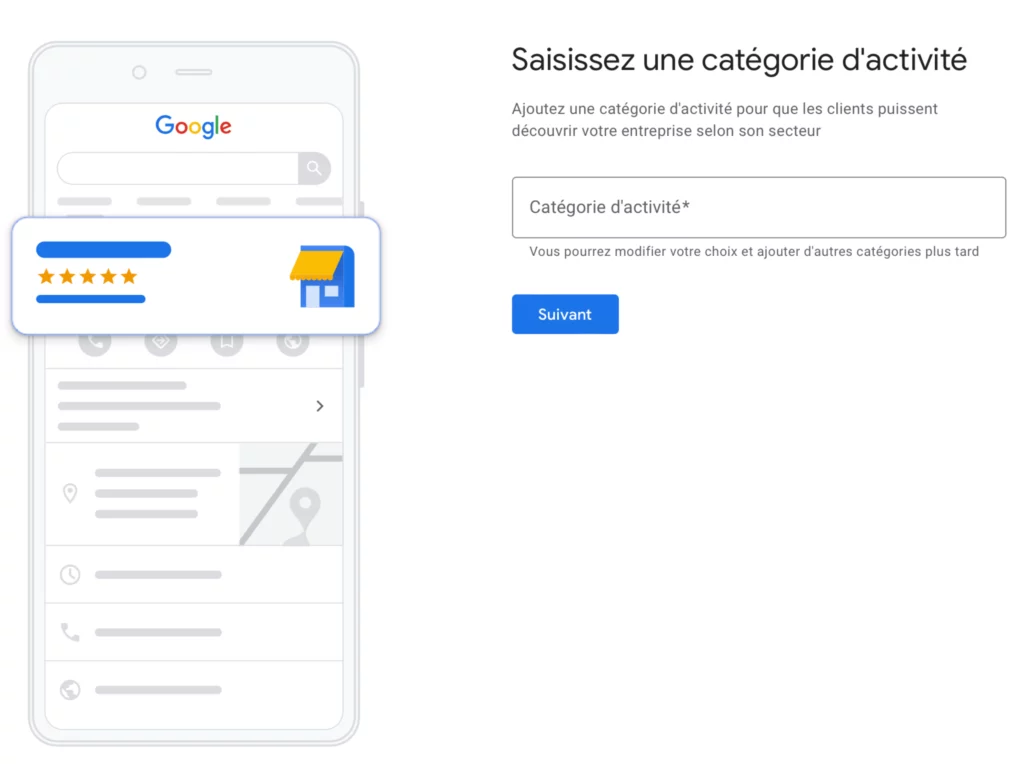
Enfin, il ne reste plus qu’à renseigner l’adresse de l’établissement 🏠, vos coordonnées 📞 (téléphone et site web).
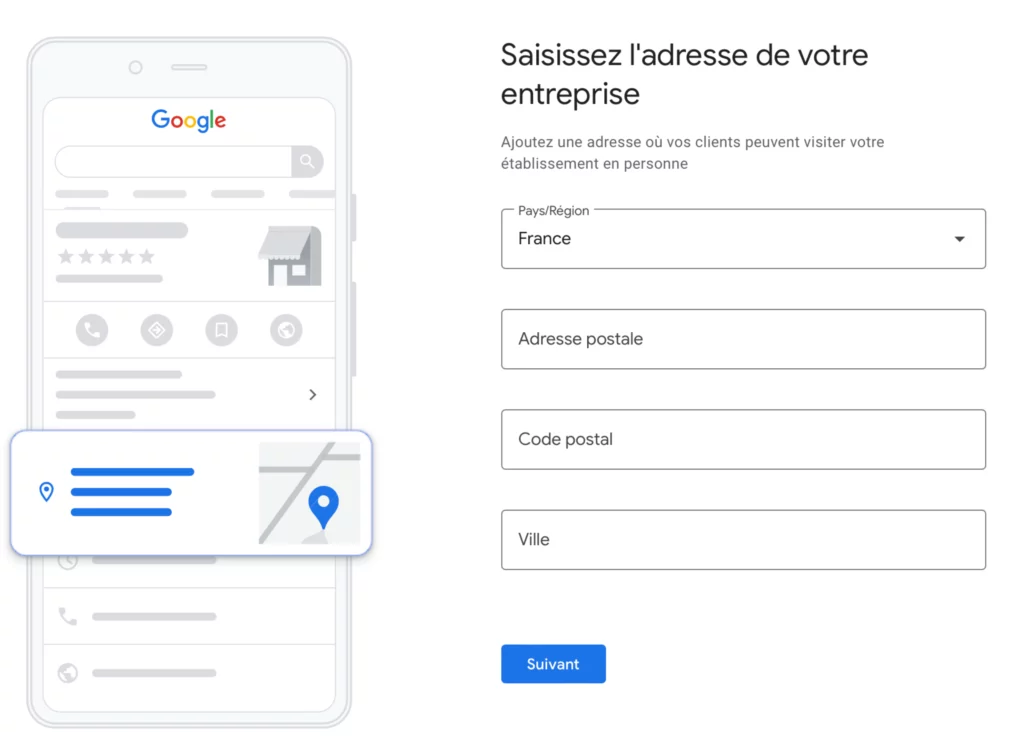
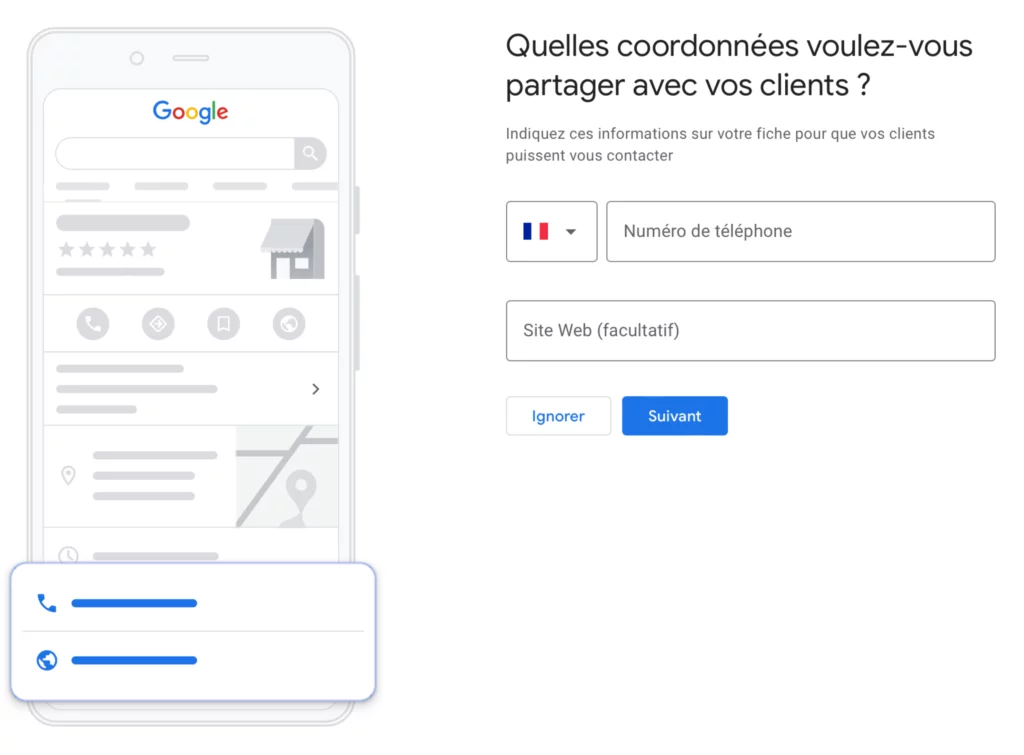
Le tour est joué ! Votre page Google Business Profile est validée 🥳
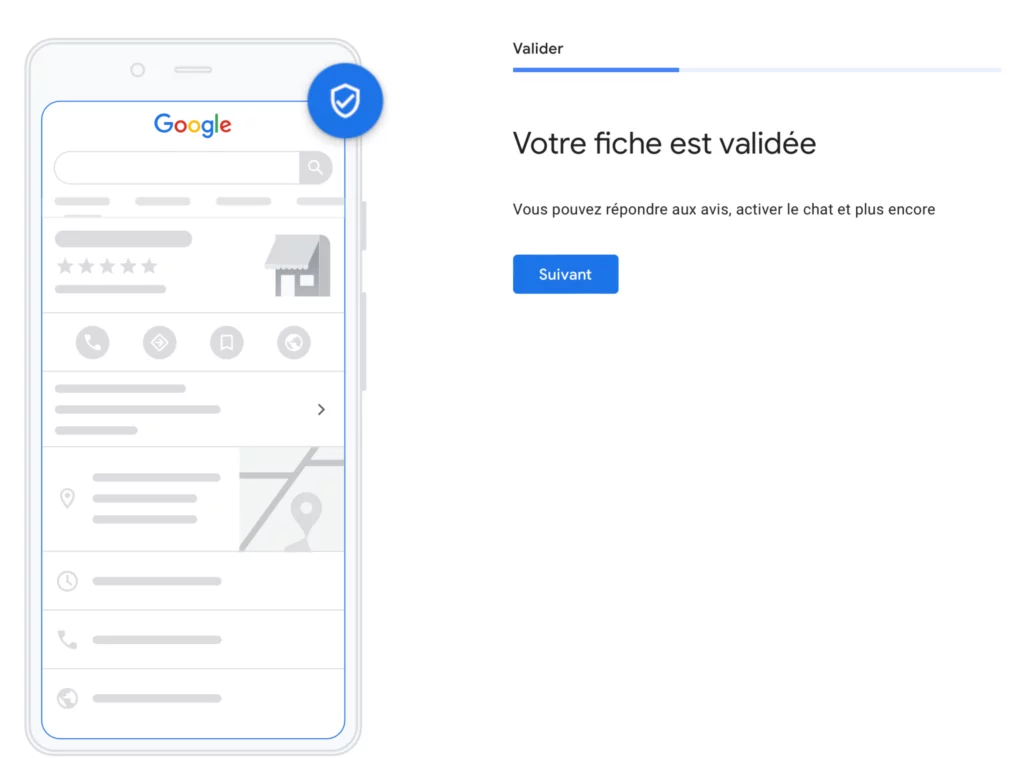
Maintenant que votre fiche est validée, place à la personnalisation 🎨 de votre page Google.
L’ajout de vos informations doit être réalisé avec la plus grande rigueur. Prenez le temps de compléter correctement toutes vos informations.
Ajoutez les services 🛠️ que vous proposez.
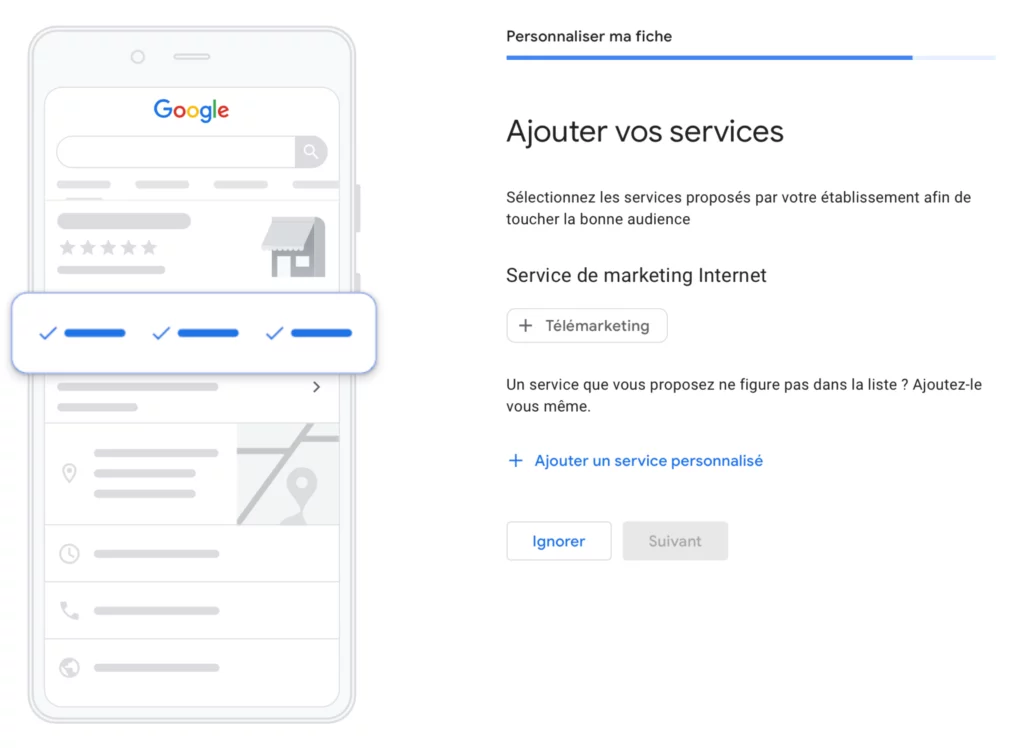
Ajoutez les horaires d’ouverture ⏰ de votre établissement.
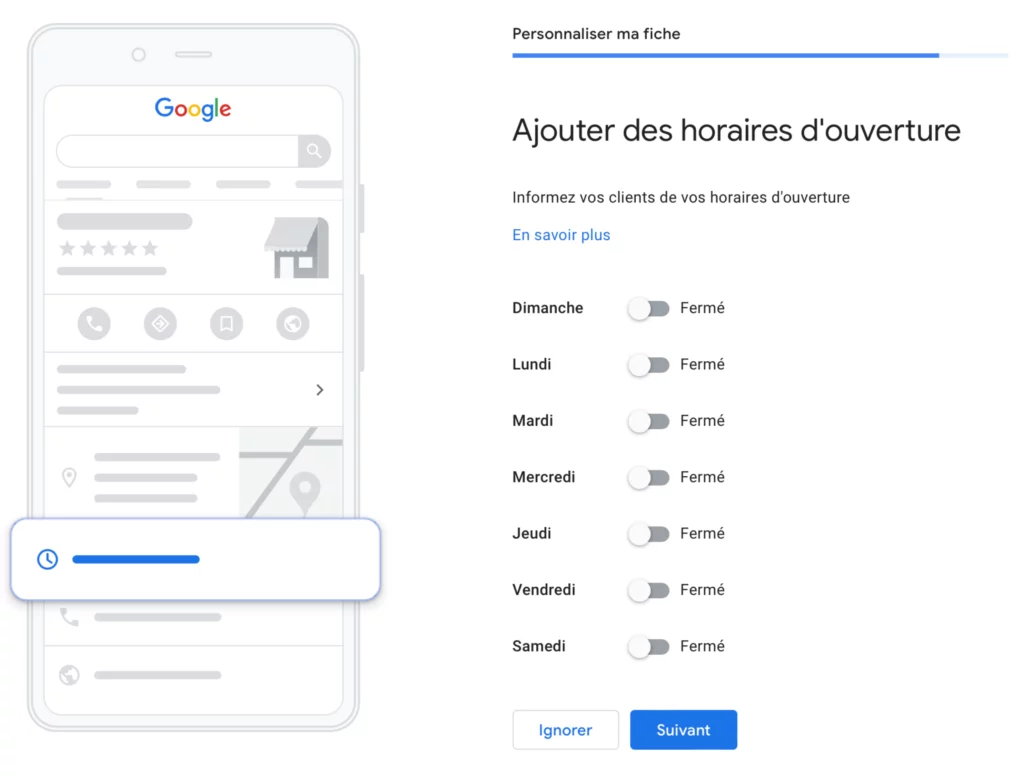
Ajoutez une description 📝 à votre fiche.
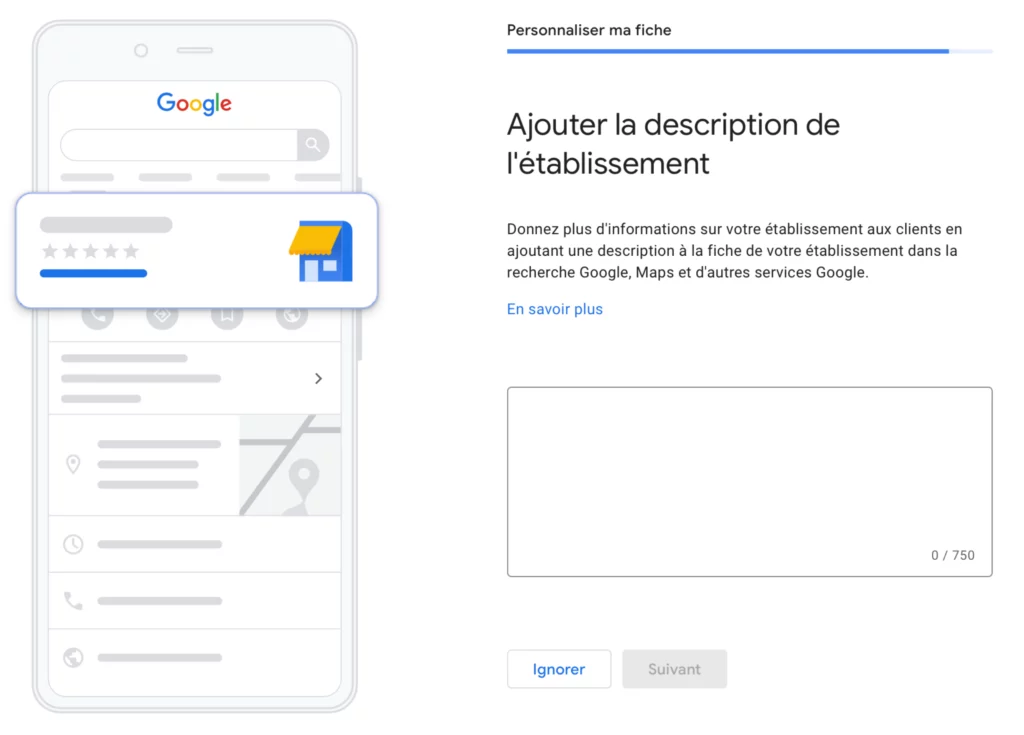
Enfin, ajoutez des photos 📸 de votre établissement.
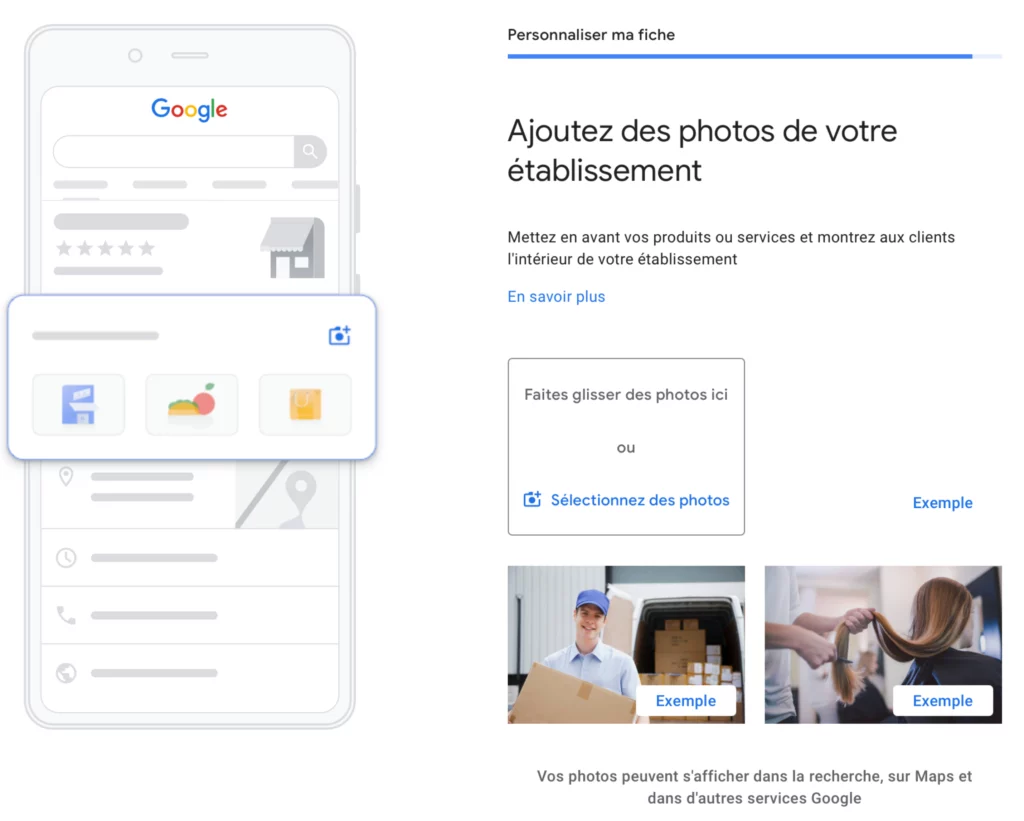
Soyez attentif aux bonnes pratiques ☝️ d’optimisation de votre fiche d’établissement.
Lorsque vous avez terminé la création 🎨 de votre page, vous remarquerez qu’elle n’est pas publiée immédiatement et donc pas visible par les internautes.
Tapez “mon entreprise” dans Google et accédez au panneau de gestion ⚙️ de votre fiche Google Business Profile. En milieu de page, il est mentionné “NON VISIBLE PUBLIQUEMENT”.
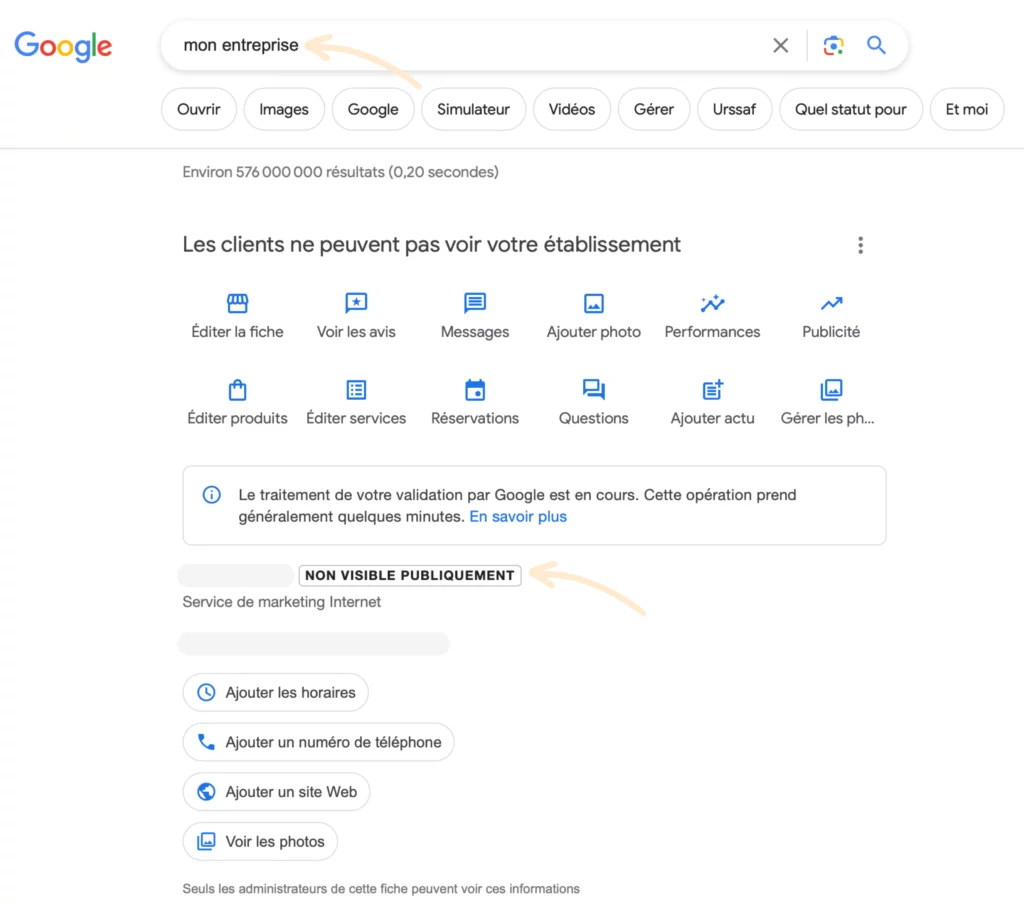
Le processus de validation est aléatoire 🎲 et les méthodes de validation Google peuvent changer.
Généralement, votre fiche est validée automatiquement au bout de quelques heures ⏰, sans action de votre part.
Dans ce cas, voici l’affichage que vous obtiendrez lorsque vous taperez “mon entreprise”.
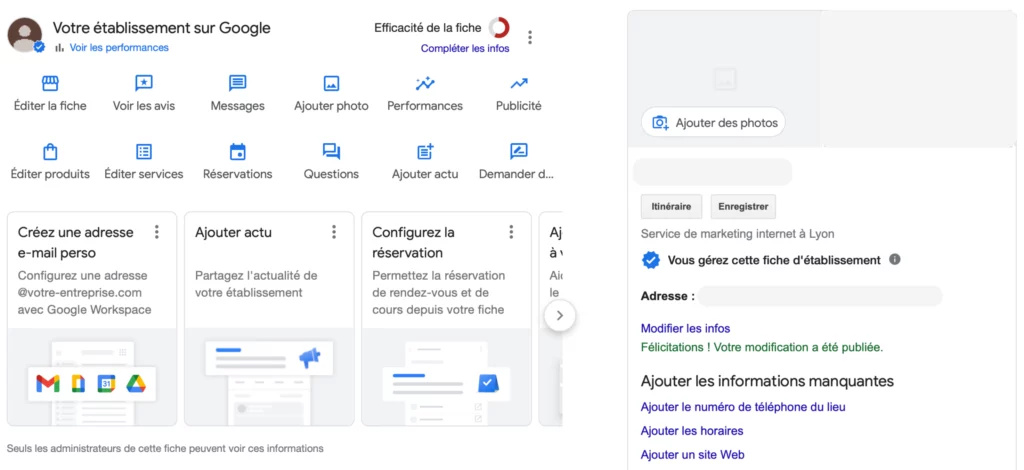
Vous souhaitez gérer une page Google déjà existante ? Rien de plus simple ! 😎
Recherchez la page dans Google et cliquez sur “Vous êtes le propriétaire de cet établissement ?”. 🙋♂️
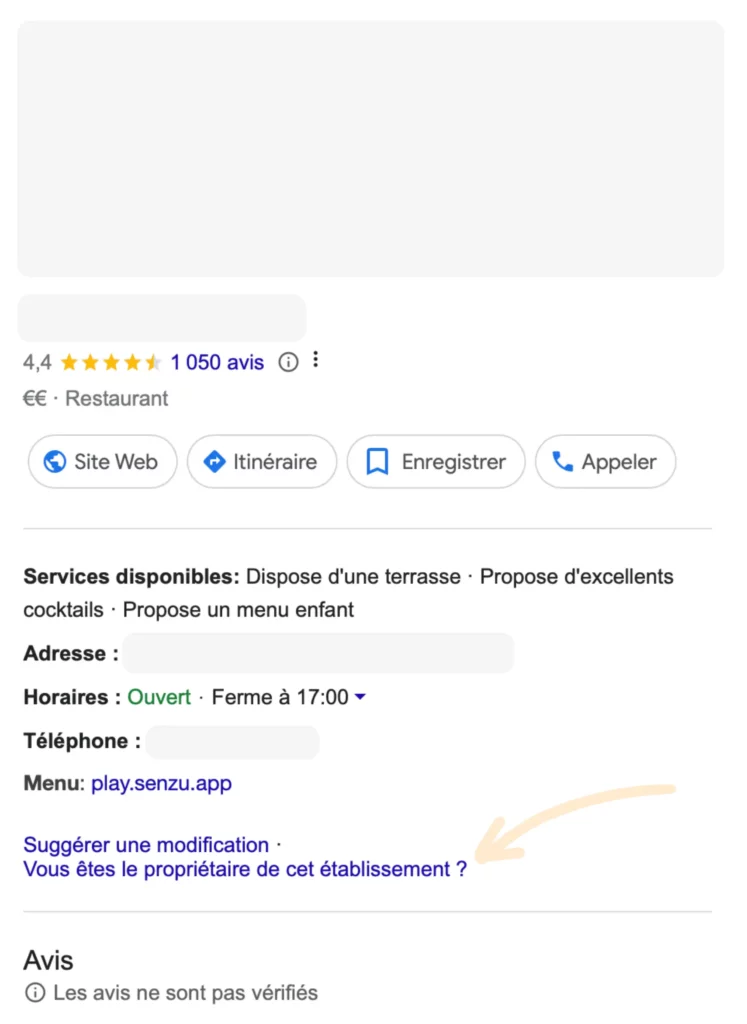
Une pop-up s’ouvre vous informant que quelqu’un a déjà le contrôle de cette fiche d’établissement. Cliquer sur le bouton “Demander l’accès”. 🔐
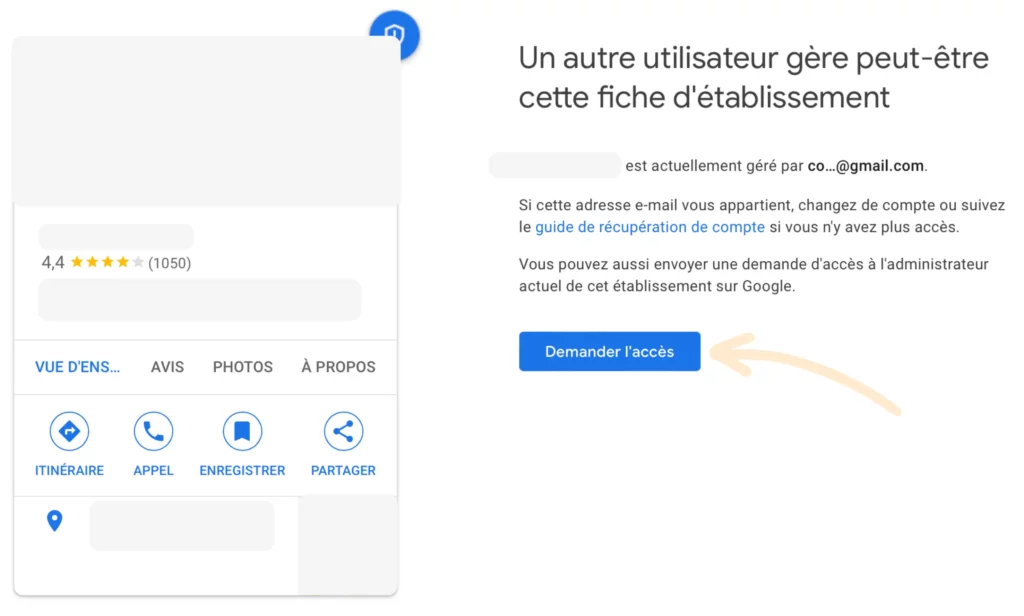
Il ne vous reste plus qu’à compléter le formulaire et cliquer sur “Envoyer” 📤
⚠️ Attention, dans le champ “Niveau d’accès”, sélectionnez “Gestion”.
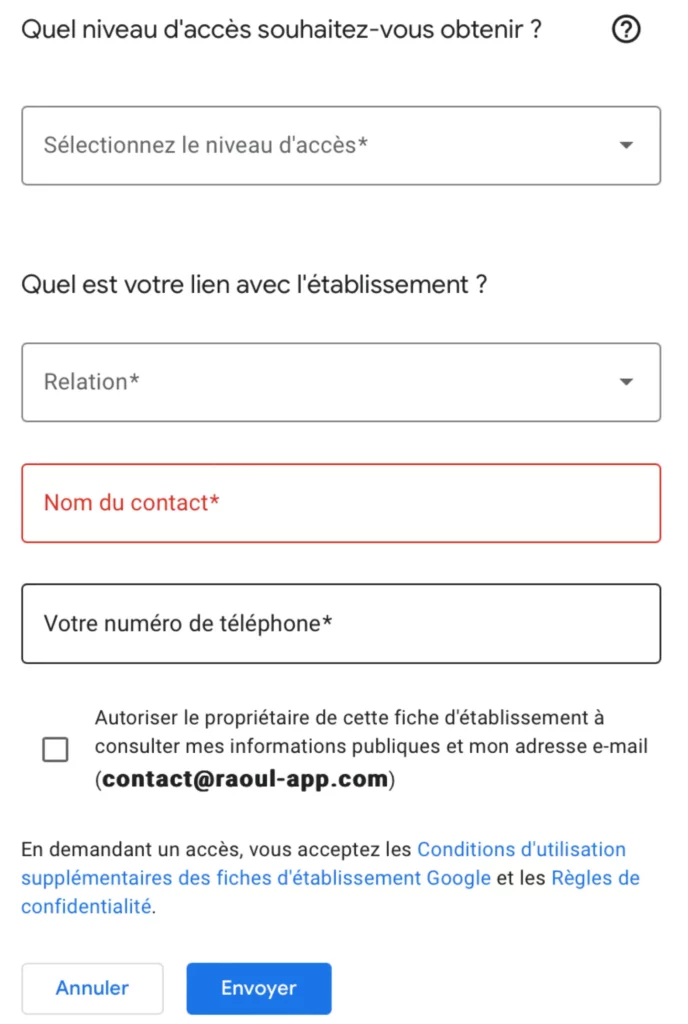
L’actuel propriétaire de la page va recevoir un mail 📧 l’invitant à vous accorder les accès.
Ce dernier devra suivre les instructions du mail pour vous autoriser à gérer la page Google.
Pour plus d’informations, vous pouvez consulter la documentation fournie par Google à ce sujet 😉
C’est déjà terminé ! ✅ Maintenant que votre page Google Business Profile est créée, il ne vous reste plus qu’à optimiser votre fiche d’établissement.
N’oubliez pas 🧠: optimiser sa fiche Google, c’est améliorer 🚀 son référencement local et sa visibilité en ligne. 👀
Le rédacteur en chef
👨🍳
Google Business Profile (anciennement Google My Business) est l’outil incontournable pour augmenter 🚀 la visibilité en ligne de votre entreprise. Cette plateforme va vous permettre de créer une fiche d’établissement : cette fiche, c’est votre vitrine digitale.
Grâce à cette page, les internautes pourront vous trouver très simplement sur internet. 👌
Dans cet article vous allez découvrir comment créer une page Google Business Profile rapidement ⚡️ et simplement.
Si vous souhaitez seulement récupérer la main sur une fiche d’établissement déjà existante, rendez-vous à la fin de l’article ⬇️
C’est parti 🏎️
La première étape consiste tout simplement à se connecter à votre compte Google.
Alors rendez-vous sans plus attendre sur la page d’accueil de Google Business Profile.
Une fois sur la page, cliquez sur “Gérer”. En réalité vous pouvez aussi cliquer sur “Se connecter”, peu importe. 🤣
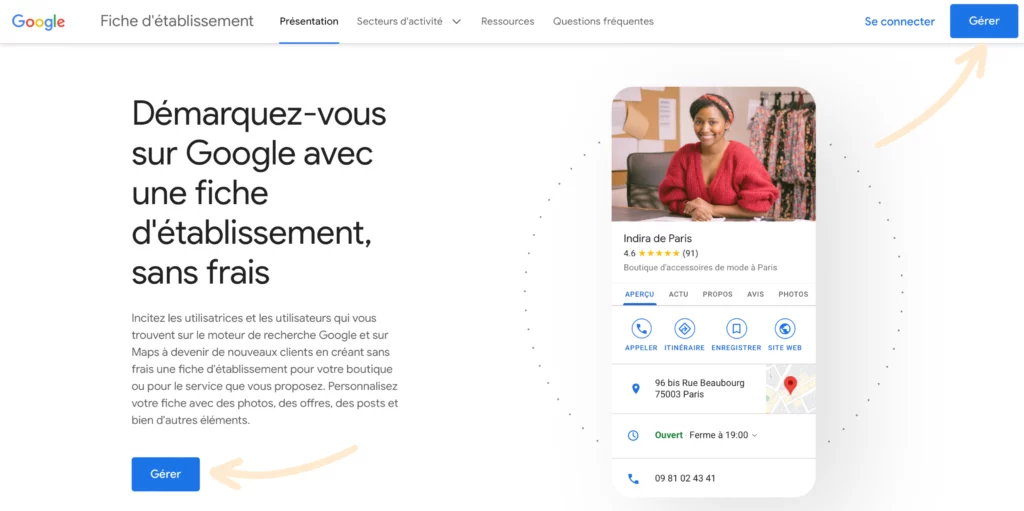
Ensuite connectez-vous à votre compte Google.
Si vous n’avez pas de compte Google, vous pouvez en créer un en sélectionnant “Utiliser un autre compte” puis sur la page suivante “Créer un compte”
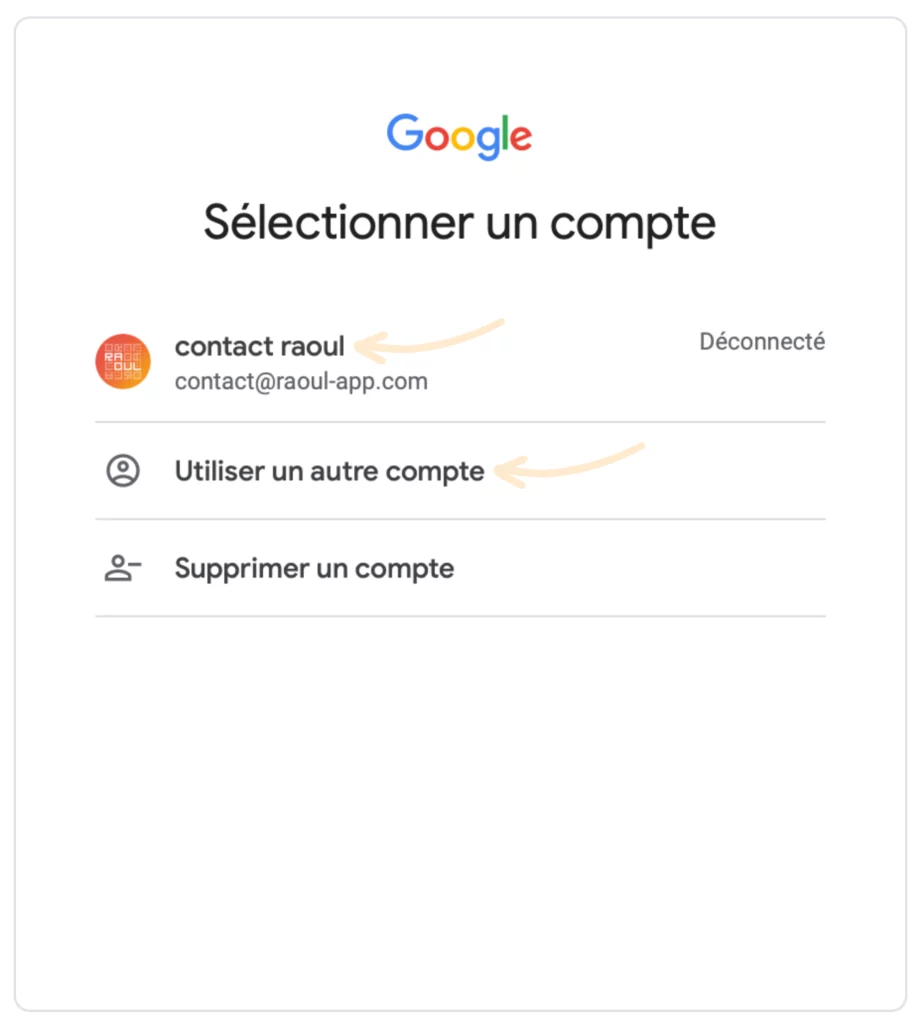
Et voilà, vous êtes connecté 🔓
Maintenant que vous êtes connecté, on rentre tout de suite dans le vif du sujet. Choisissez un nom d’établissement et cliquer sur “Continuer”
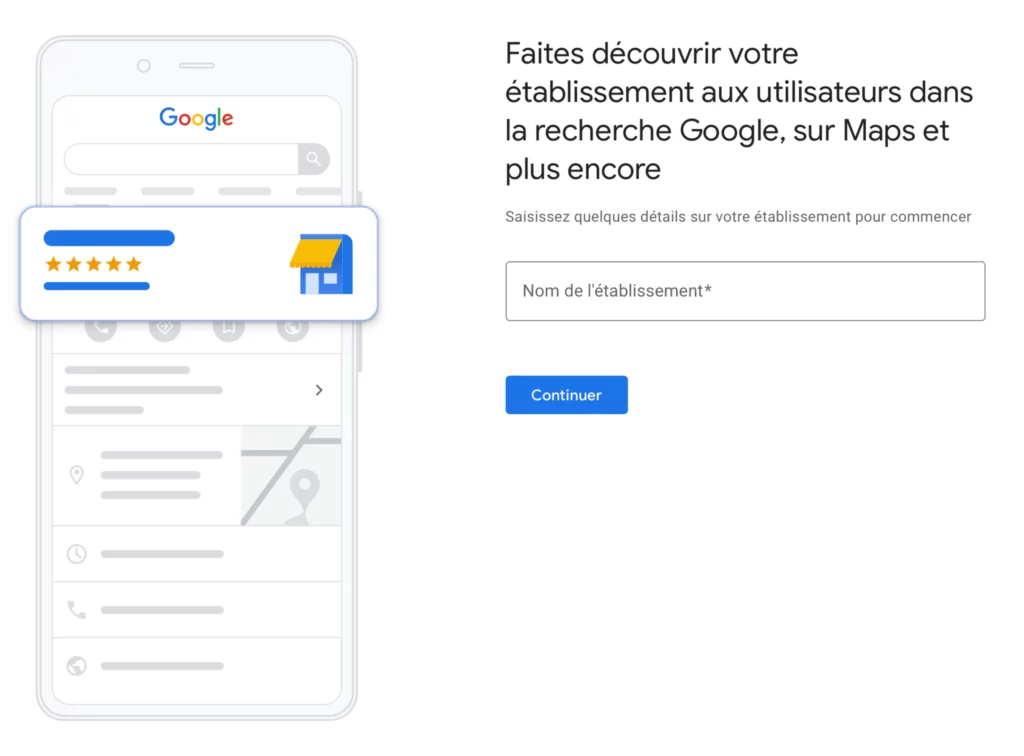
Ensuite, sélectionnez le type d’activité que vous exercez :
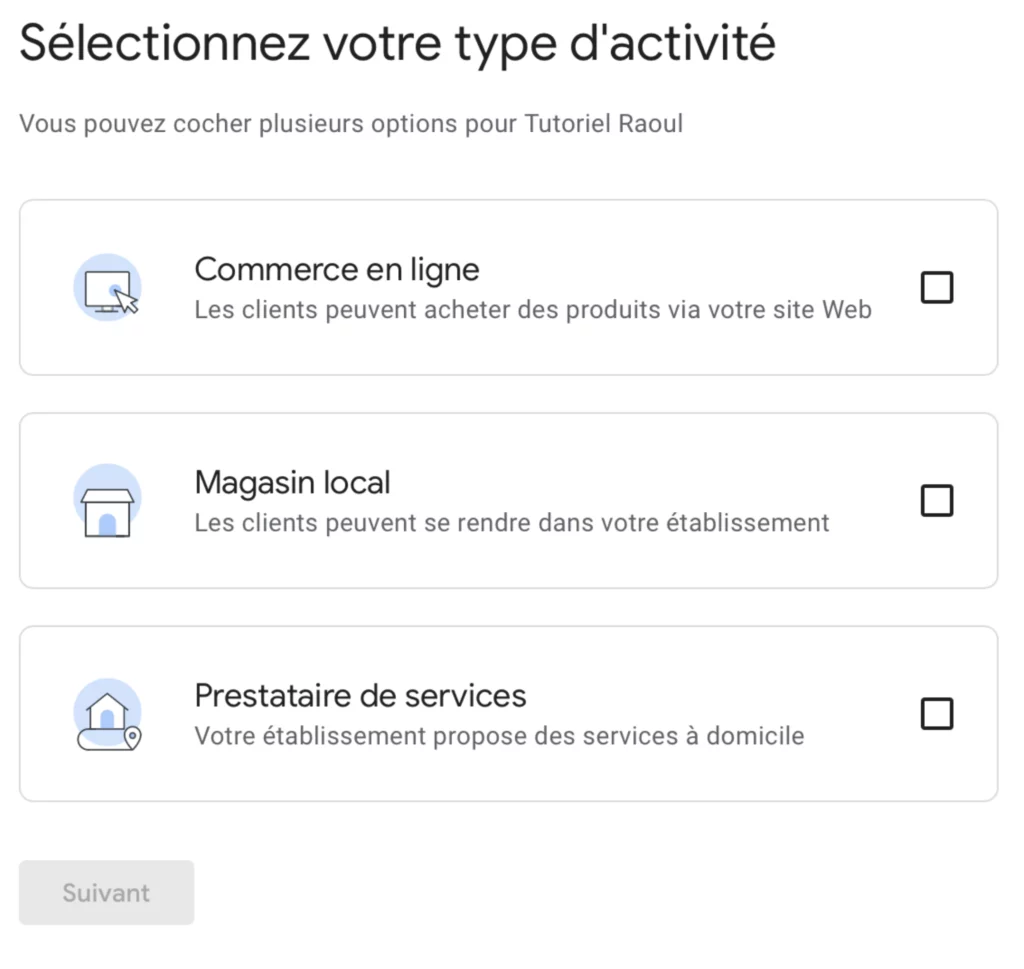
Saisissez une catégorie d’activité.
💡Nous vous conseillons de choisir une seule catégorie principale.
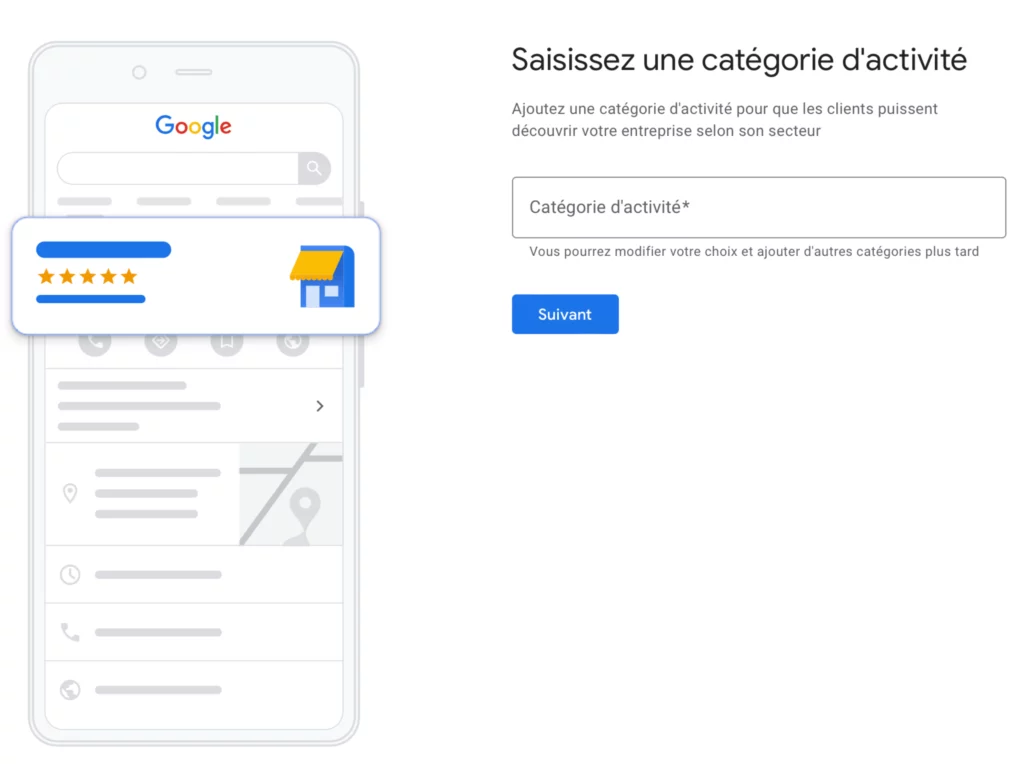
Enfin, il ne reste plus qu’à renseigner l’adresse de l’établissement 🏠, vos coordonnées 📞 (téléphone et site web).
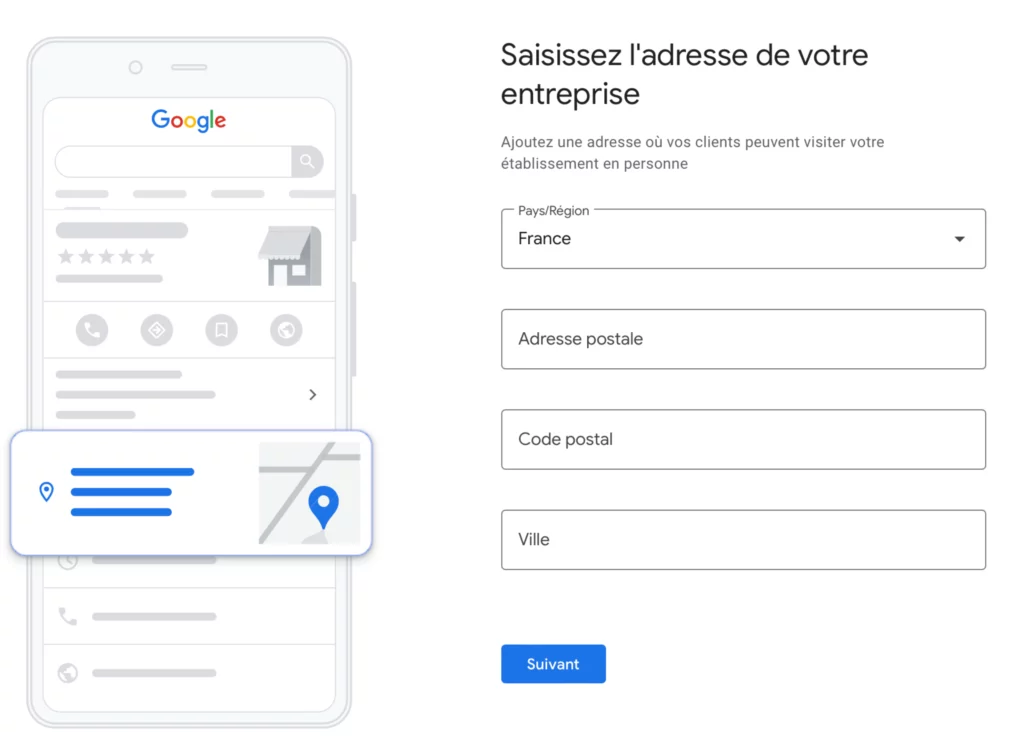
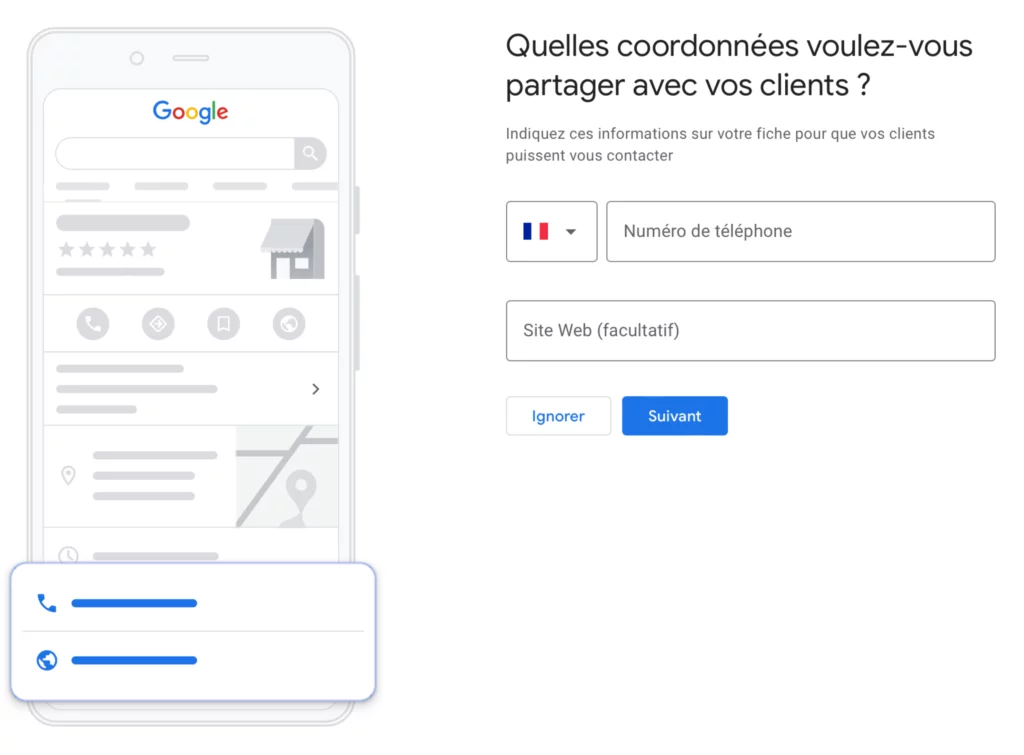
Le tour est joué ! Votre page Google Business Profile est validée 🥳
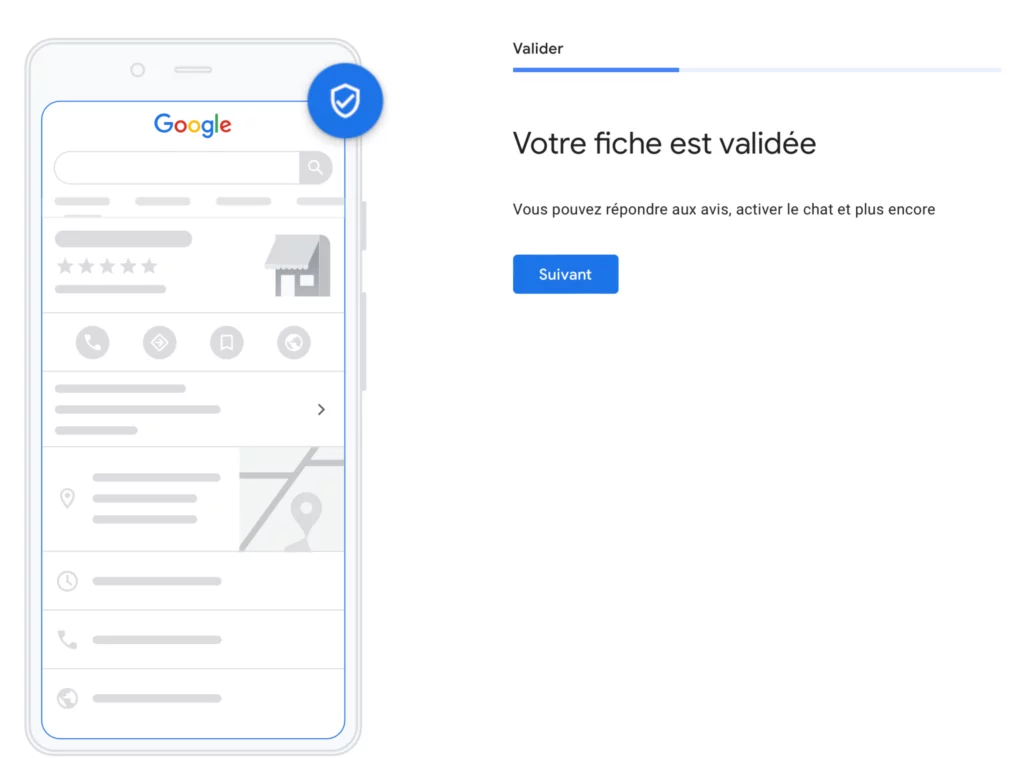
Maintenant que votre fiche est validée, place à la personnalisation 🎨 de votre page Google.
L’ajout de vos informations doit être réalisé avec la plus grande rigueur. Prenez le temps de compléter correctement toutes vos informations.
Ajoutez les services 🛠️ que vous proposez.
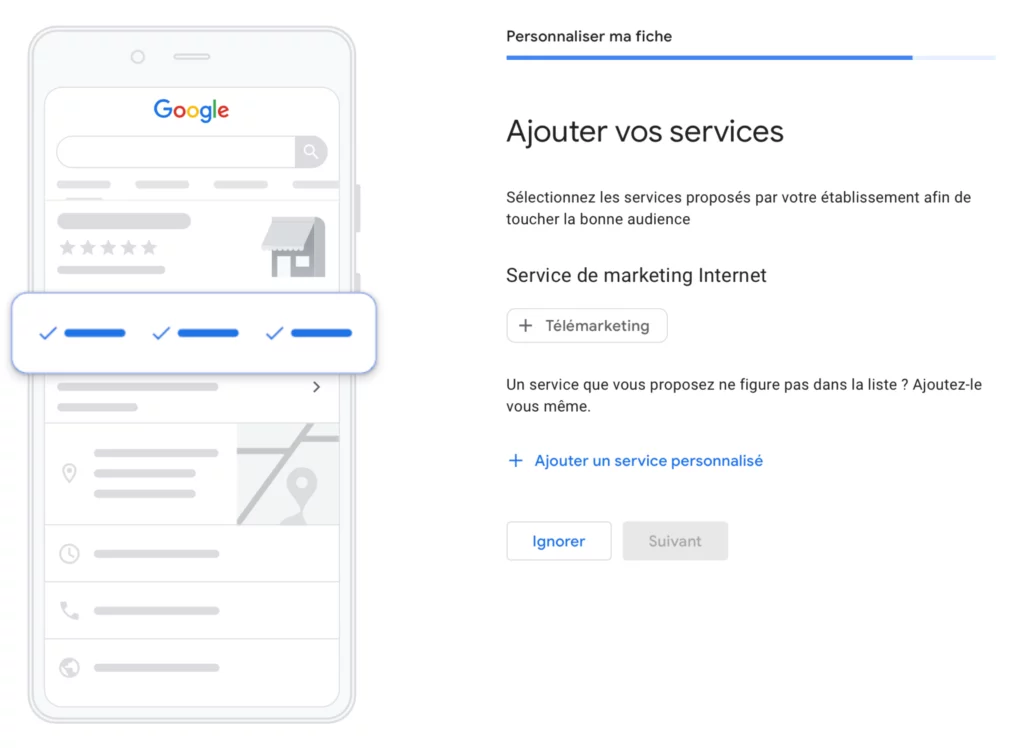
Ajoutez les horaires d’ouverture ⏰ de votre établissement.
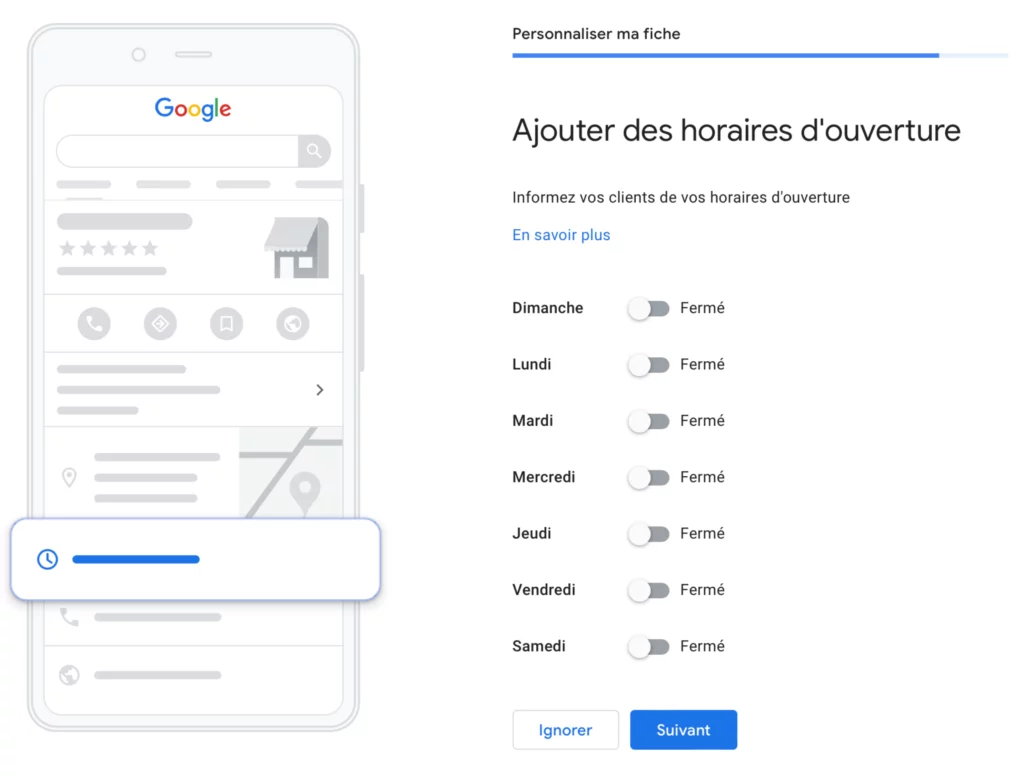
Ajoutez une description 📝 à votre fiche.
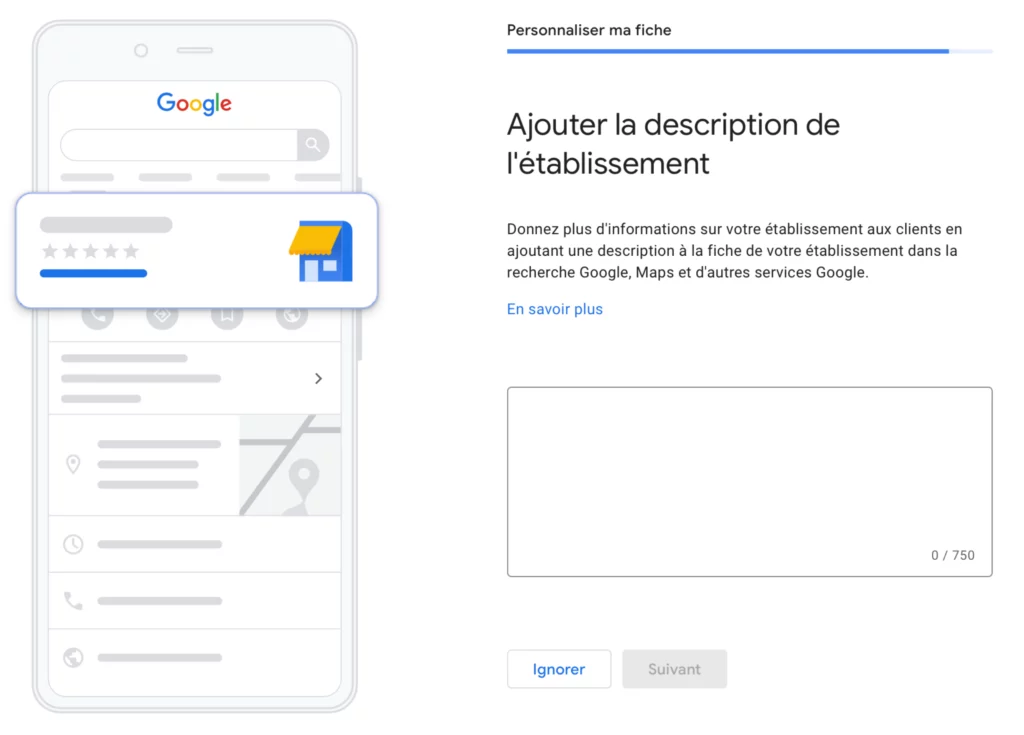
Enfin, ajoutez des photos 📸 de votre établissement.
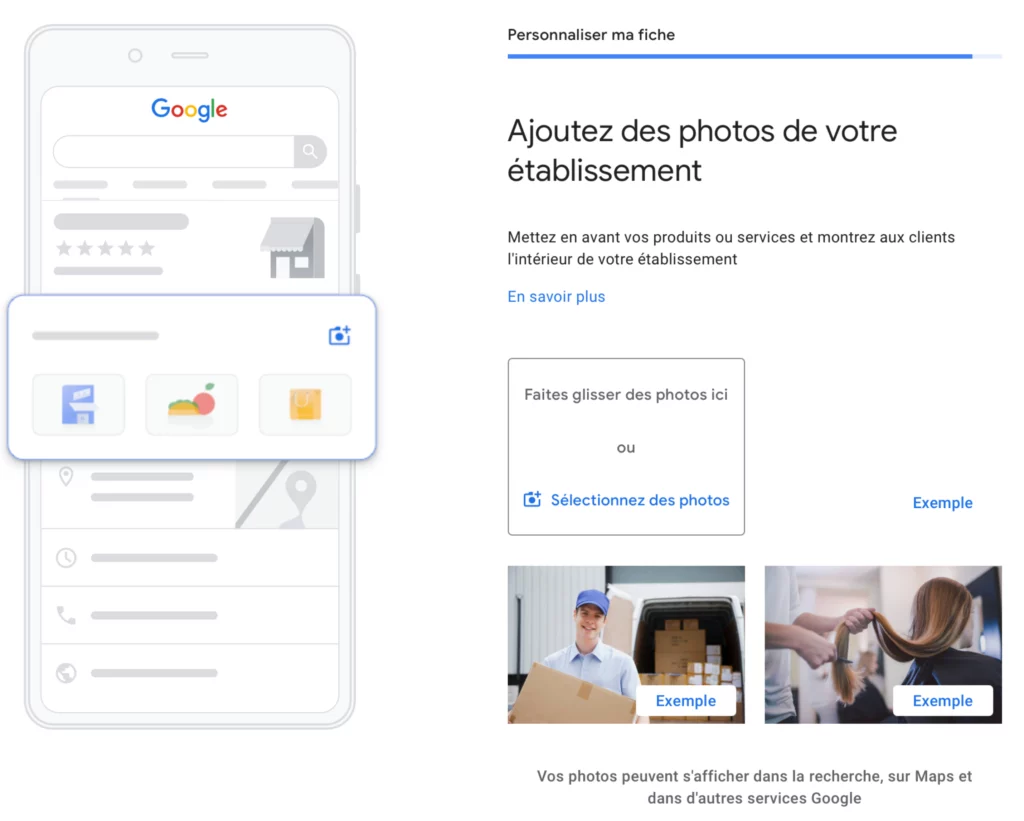
Soyez attentif aux bonnes pratiques ☝️ d’optimisation de votre fiche d’établissement.
Lorsque vous avez terminé la création 🎨 de votre page, vous remarquerez qu’elle n’est pas publiée immédiatement et donc pas visible par les internautes.
Tapez “mon entreprise” dans Google et accédez au panneau de gestion ⚙️ de votre fiche Google Business Profile. En milieu de page, il est mentionné “NON VISIBLE PUBLIQUEMENT”.
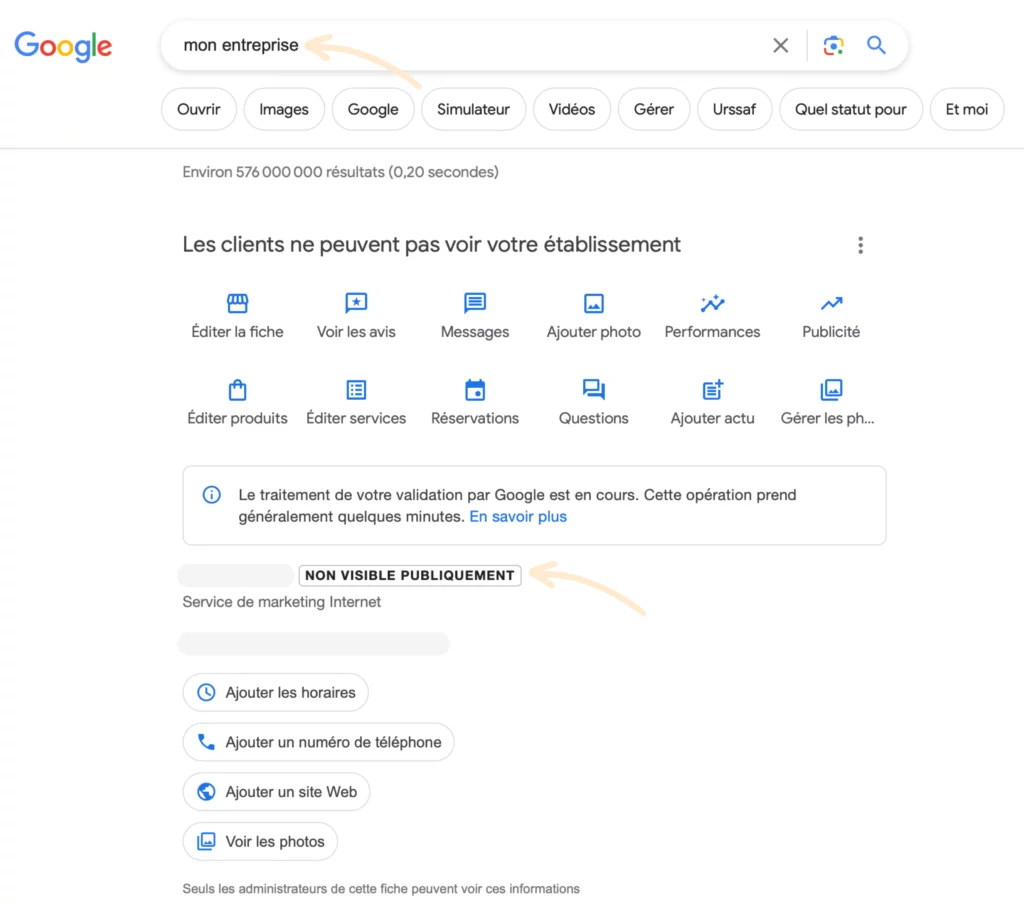
Le processus de validation est aléatoire 🎲 et les méthodes de validation Google peuvent changer.
Généralement, votre fiche est validée automatiquement au bout de quelques heures ⏰, sans action de votre part.
Dans ce cas, voici l’affichage que vous obtiendrez lorsque vous taperez “mon entreprise”.
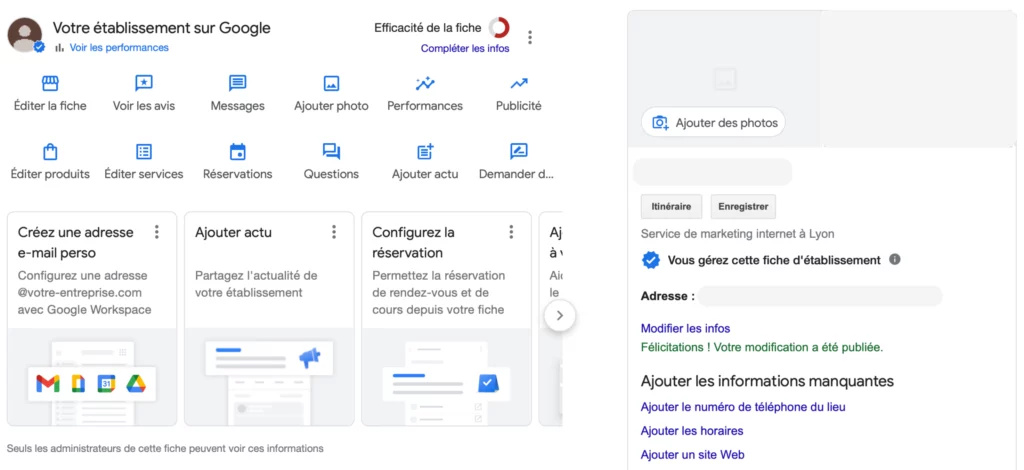
Vous souhaitez gérer une page Google déjà existante ? Rien de plus simple ! 😎
Recherchez la page dans Google et cliquez sur “Vous êtes le propriétaire de cet établissement ?”. 🙋♂️
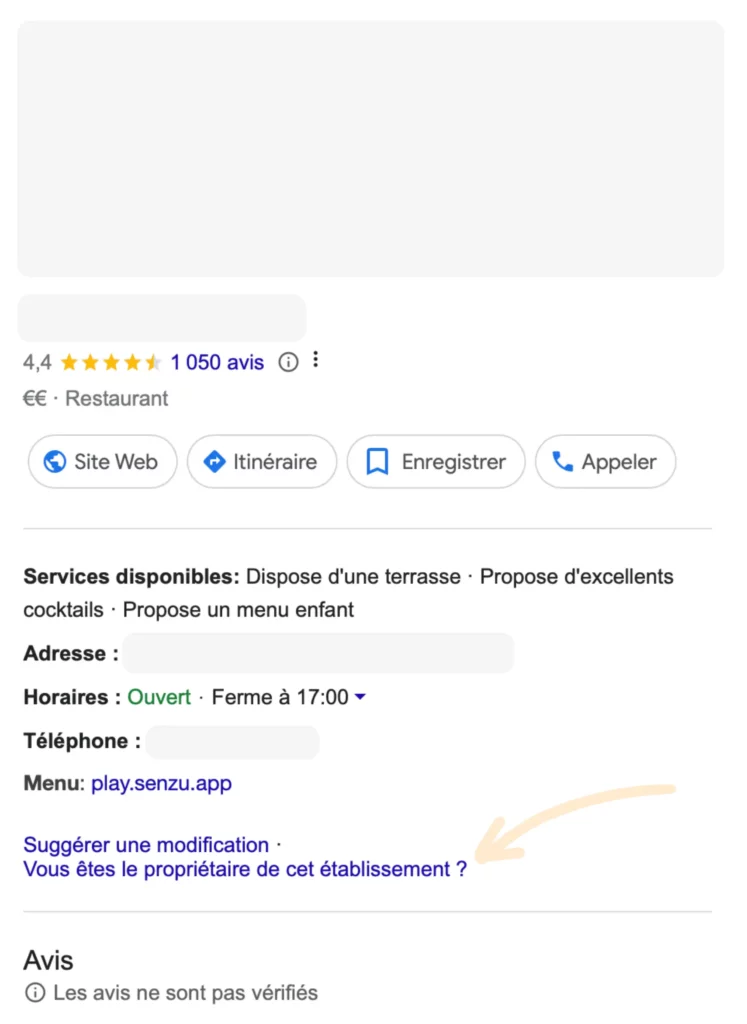
Une pop-up s’ouvre vous informant que quelqu’un a déjà le contrôle de cette fiche d’établissement. Cliquer sur le bouton “Demander l’accès”. 🔐
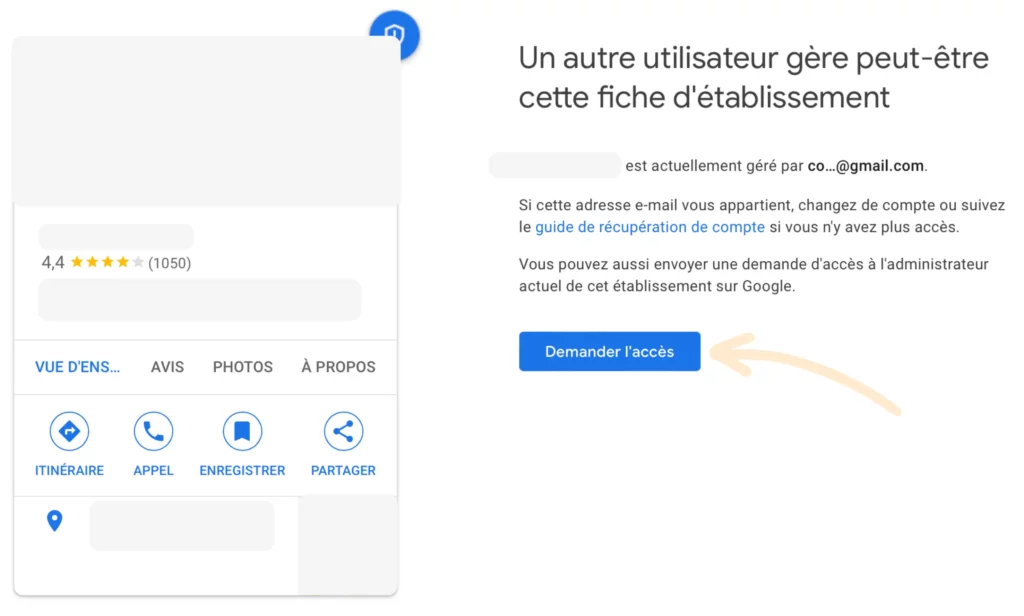
Il ne vous reste plus qu’à compléter le formulaire et cliquer sur “Envoyer” 📤
⚠️ Attention, dans le champ “Niveau d’accès”, sélectionnez “Gestion”.
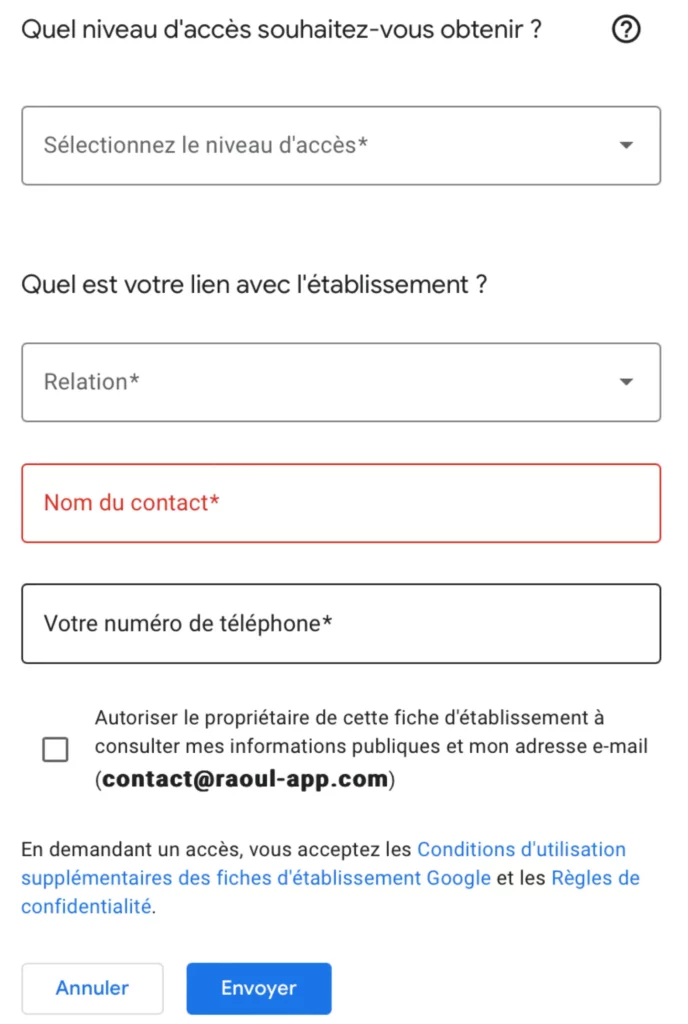
L’actuel propriétaire de la page va recevoir un mail 📧 l’invitant à vous accorder les accès.
Ce dernier devra suivre les instructions du mail pour vous autoriser à gérer la page Google.
Pour plus d’informations, vous pouvez consulter la documentation fournie par Google à ce sujet 😉
C’est déjà terminé ! ✅ Maintenant que votre page Google Business Profile est créée, il ne vous reste plus qu’à optimiser votre fiche d’établissement.
N’oubliez pas 🧠: optimiser sa fiche Google, c’est améliorer 🚀 son référencement local et sa visibilité en ligne. 👀
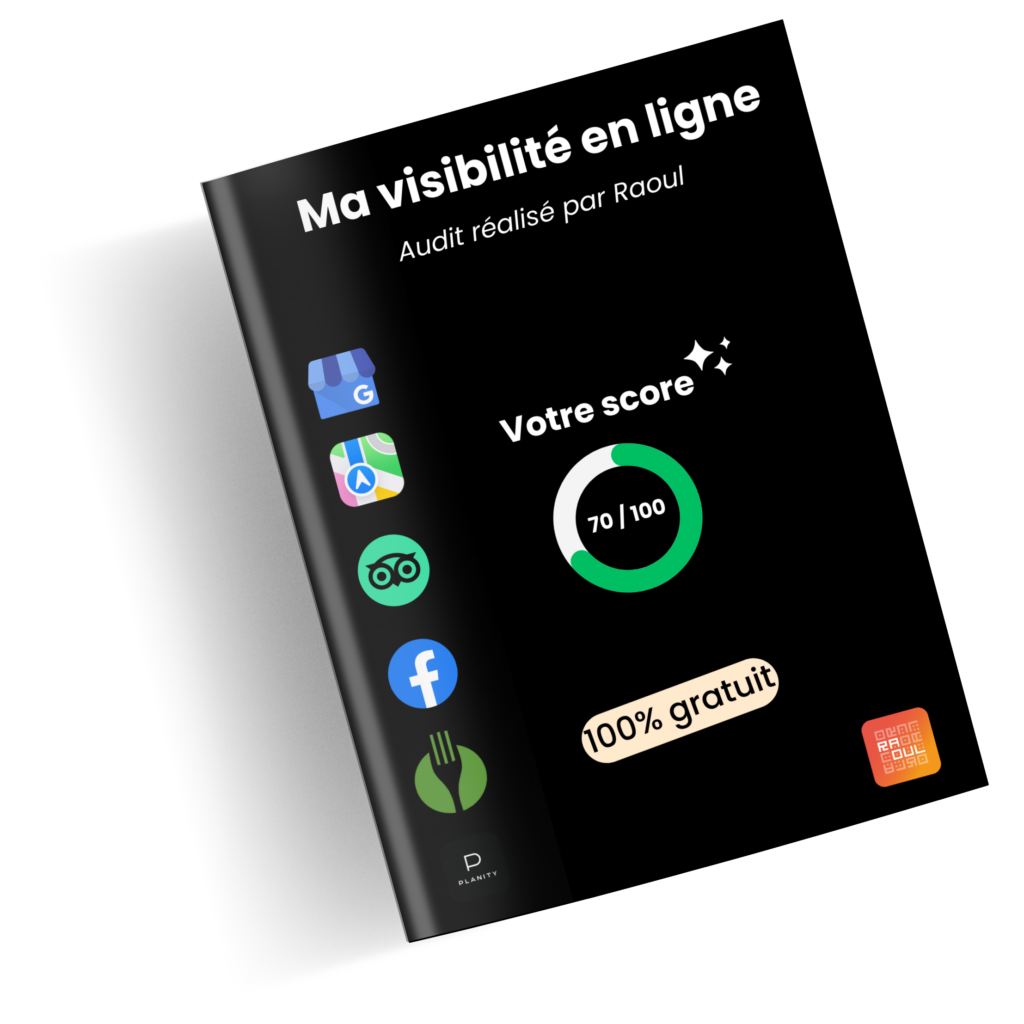
En répondant à 3 questions, obtenez un audit complet 💯 de votre présence en ligne ✨

Le choix de vos catégories Google My Business est crucial

Optimiser une fiche Google My Business est aujourd’hui indispensable pour

L’influence des avis clients en 2024 ne cesse de croître.

Le choix de vos catégories Google My Business est crucial

Optimiser une fiche Google My Business est aujourd’hui indispensable pour

Le choix de vos catégories Google My Business est crucial

Optimiser une fiche Google My Business est aujourd’hui indispensable pour